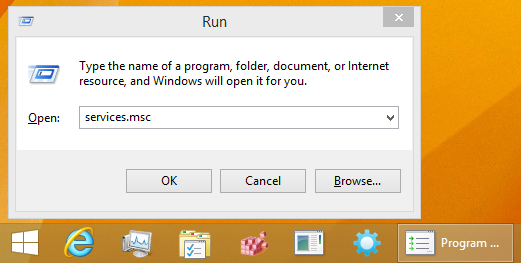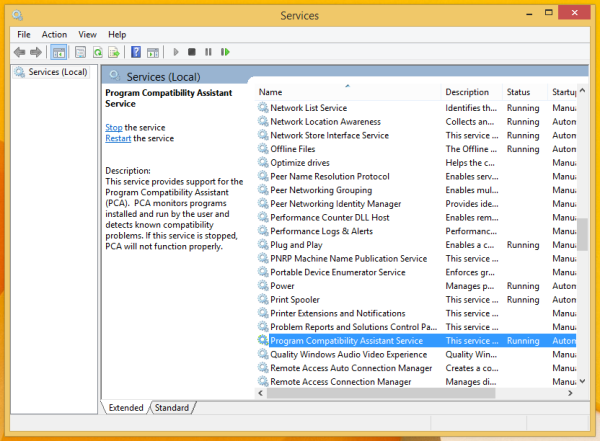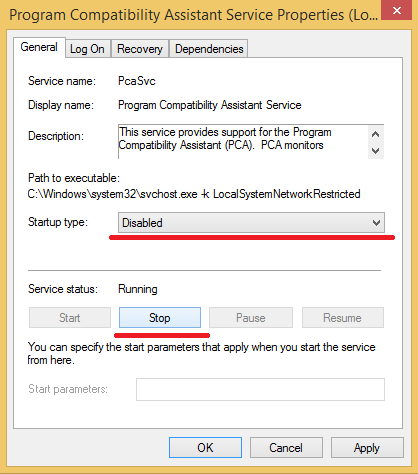Jika Anda telah menggunakan Windows 8, Windows 7 atau Vista, maka untuk beberapa aplikasi yang Anda instal, Anda mungkin melihat pesan seperti yang ada pada gambar di bawah ini.

Program Compatibility Assistant, fitur yang ada di Windows sejak Windows Vista, adalah penyebab kotak dialog semacam itu. Itu dibuat untuk membantu pengguna akhir menyelesaikan potensi masalah kompatibilitas dengan perangkat lunak yang diinstal. Seringkali, pesan 'Program ini mungkin tidak terpasang dengan benar' ternyata menjadi positif palsu dan muncul bahkan untuk aplikasi portabel yang tidak memiliki pemasang. Jika Anda adalah pengguna berpengalaman, Anda mungkin ingin menonaktifkan dialog yang mengganggu ini, berikut cara menonaktifkannya.
- tekan Menangkan + R tombol pintas pada keyboard Anda. Dialog 'Run' akan muncul di layar, ketikkan yang berikut ke dalam kotak teks:
services.msc
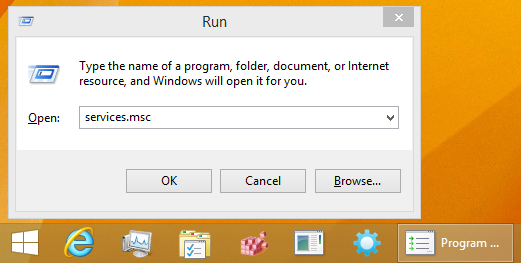
- Ini akan membuka jendela Services. Temukan Asisten Kompatibilitas Program layanan:
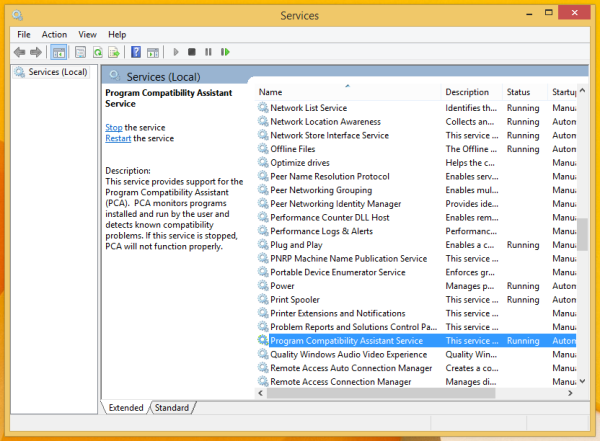
- Klik dua kali dan ubah jenis Startup menjadi Disabled, kemudian klik tombol Stop dan tombol OK.
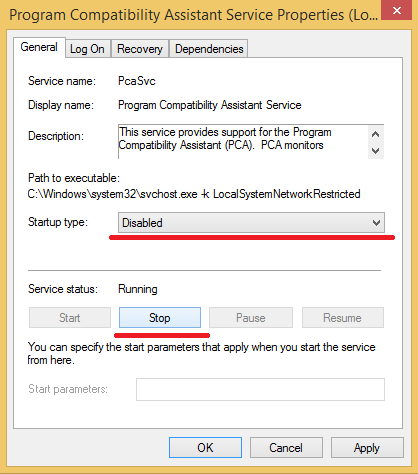
Itu dia. Anda tidak akan pernah melihat peringatan kompatibilitas yang mengganggu itu lagi. Dialog ini muncul dalam berbagai skenario - lihat artikel ini jika Anda tertarik saat dialog ini muncul.
Jika Anda masih memiliki pertanyaan, silakan lihat video berikut: